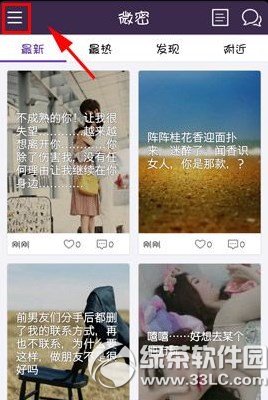萬盛學電腦網 >> 媒體工具 >> qt語音房間設計教程 分組/公告/頻道設計步驟
qt語音房間設計教程 分組/公告/頻道設計步驟
房間歡迎頁是一個集合房間介紹、房間規則、房間說明的平台,在這裡,您可以編輯文字、插入網頁鏈接、並且設置子房間鏈接。此項功能目前只對積分達到10000分以上的房間開放,且只有房主可以進行編輯和設置。房間成員可以浏覽、並選擇想要快速進入的子房間。
用戶點擊歡迎頁圖標,打開歡迎頁界面後,可通過點擊【開始編輯】按鈕,進入到編輯頁面。

編輯方法:
在編輯界面,左上角依次為字體類型、字體大小、加粗、斜體、字體顏色、排版(居左、居中、居右)、插入網頁鏈接和插入子房間鏈接。右上角為保存和取消設置,在該界面您最多可以輸入1000字符的文字內容。
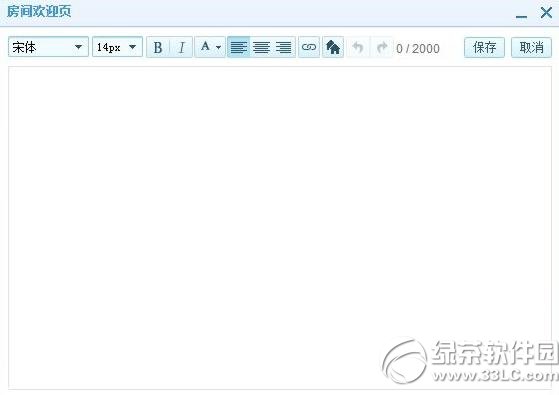
插入網頁鏈接使用方法:
點擊插入網頁鏈接圖標打開界面,可在鏈接標題欄輸入您自定義的標題名稱,在鏈接地址欄輸入您想要插入的網頁地址,點擊【確定】後即可保存,在編輯界面中生成一條具有下劃線的地址鏈接。
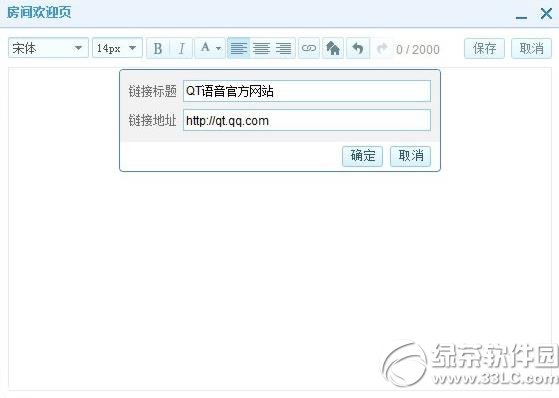
qt語音房間設計--插入子房間鏈接使用方法:
點擊插入子房間鏈接圖標,進入設置界面,在此界面中您會看到整個房間的架構圖,所有房間都是默認展開的,前面有鎖的標識代表進入該房間需要密碼。
在設置子房間標題欄中,您可以輸入自定義的標題,不需要與子房間標題相同。
在選擇子房間鏈接欄中,您可以通過鼠標選擇想要鏈接到該標題的子房間。
選擇成功後點擊【確定】即可保存,在編輯界面生成一條具有下劃線的子房間鏈接。如果您未輸入房間標題便點擊【確定】,那麼系統會默認將該子房間的名稱作為鏈接標題。
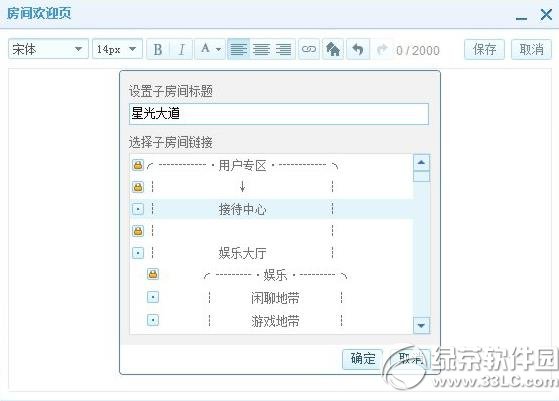
其他編輯使用方法:
在編輯界面,您可以對已生成的鏈接或自定義的文字內容進行字體類型、大小、加粗、斜體、顏色和排版的設置。
編輯完成後,請點擊【保存】按鈕進入房間歡迎頁預覽界面。在預覽界面,子房間快速鏈接前會出現一個房屋的標識,來標明該鏈接為子房間快速鏈接,而非網頁鏈接。
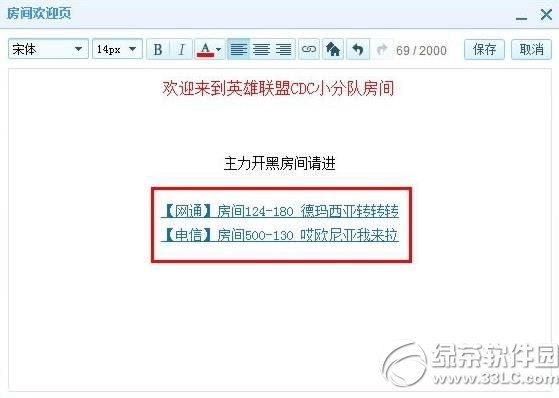
預覽界面主要功能:
該界面是房主每次點擊歡迎頁圖標時打開的界面,也是編輯完成後的預覽界面。在該界面頂部,您可以看到是否控制歡迎頁進房自動彈出的開關。勾選該項,則每位用戶每次進房都會看到自動彈出的歡迎頁,取消勾選,則每位用戶只能手動點擊歡迎頁圖標才能浏覽到該界面。
“三天內無內容更新,此狀態會自動取消”的含義是:若房主設置歡迎頁為每次進房自動彈出,但72小時內又未對歡迎頁內容做任何修改和編輯,則該勾選項自動被取消,即進房不再自動彈出,直到房主再次手動設置。
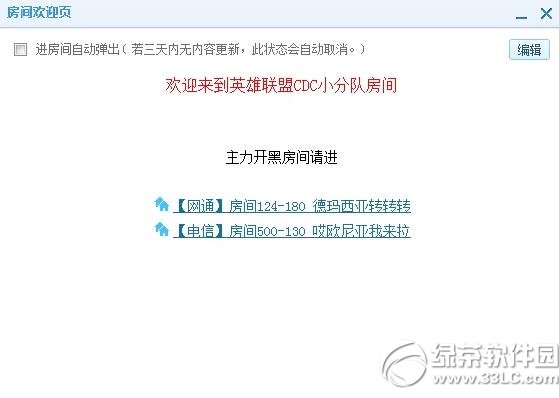
- 上一頁:qt語音聲音小怎麼辦?
- 下一頁:160wifi網絡測速怎麼用?